はじめに
こんにちは!ゆうまろほーむの住人「Yu」です。
今回は、Razerのゲーミングマウス「Basilisk X HyperSpeed」がチャタリングを起こしてしまったので直していきます。
Razerのマウスは2年保証がついていますので、保証期間内の場合はおとなしくメーカーや代理店へ依頼しましょう。
分解すると保証期間内においても、メーカー保証が受けられない可能性があります。今回修理するマウスは購入から2年以上経過しているため、自分で直しています。
チャタリングの症状について確認
今回のマウスは2020年9月に購入したマウスで、2年と少し経った頃に右クリックボタンがチャタリングを起こしてしまいました。コンテキストメニューを出すときに誤爆してしうため、使わずに放置していました。
今回修理するにあたり、症状の確認は下記リンクのサイトでクリックの状態を確認してみました。


51クリック中、11回がチャタリングと判断され(21%)、体感だけでなく、数字でもチャタリングを確認できました。
用意するもの
ドライバー

今回修理する「Basilisk X HyperSpeed」は下記のドライバーが必要です。
- トルクス6番
- プラス0番
今回は、ダイソーにて220円で2つとも入っているドライバーセットを購入しました。
クイックドライクリーナー

スイッチの洗浄用には呉工業の「クイックドライクリーナー」を使用しました。
接点復活剤など、他社のものでも代用可能と思いますが、速乾性のものをお勧めします。PCやパーツ修理の必需品なので常備しておきましょう。
修理内容
修理手順は簡単な工作レベルなので、スムーズに作業できれば30分ほどでできます。
電池を取り外す
作業前に電池が入っている場合は取り外しておきます。
ソールをはがす

まずは、中央の製品情報が書かれたシールをはがします。4か所あるソールは一番手前の1か所だけはがします。
ソールは綺麗にはがすのが難しいため、貼り替えを前提に進めていきましょう。Amazonなどで1,000円~2,000円で購入できます。(本体価格を考えると割高になりますが)
ネジを外す(トルクス)

シールとソールをはがすと、4か所のネジ留めがあります。トルクスドライバーですべて外します。
蓋を開ける

ネジを外すとマウスが上下に外れます。上部パーツから電池用のケーブルが伸びているため、断線に気を付けましょう。
下の基盤側のコネクタを外せば分離可能です。
ネジを外す(プラス)

下部パーツから基板を取り外すため、6か所のネジを外します。ここは、プラスドライバーを使用します。

全分解した図です。マウス中央にはセンサーがあるため、遮光テープをはがしたりむやみに触らないようにしましょう。
掃除する


今回は、右クリックのチャタリングなので上の図のパーツを清掃します。
クイックドライクリーナーをスイッチ部に吹きつけて完全に乾燥させれば清掃完了です。
上記の〇で囲った部分を中心に吹き付け、それ以外には液体がかからないようにしましょう。
元に戻す
分解と逆の手順で戻していきます。この時、電池のコネクタは向きに気を付けてはめましょう。(向きが合っているとスムーズにはまります)
チェック

分解清掃後の結果はこちらで、50回中0回となりました。

500回では1回だけ発生してしまいましたが、清掃前の21%から0%となっているため、大きく改善したと言えます。
30秒ほどクイックドライクリーナーを適当に吹き付けただけなので、もう少ししっかりと清掃すれば限りなく0になると思います。
さいごに
費用は数百円、時間は30分程度で修理できたのでコスパ・タイパともに良かったと思います。
はじめで触れていますが、保証期間内なら非推奨ですが、保証期間終了後にチャタリングが起きてしまったら、捨てる前にチャレンジしてみるのも良いかもしれません。
それでは!ゆうまろほーむの住人「Yu」でした。


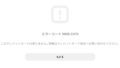
コメント